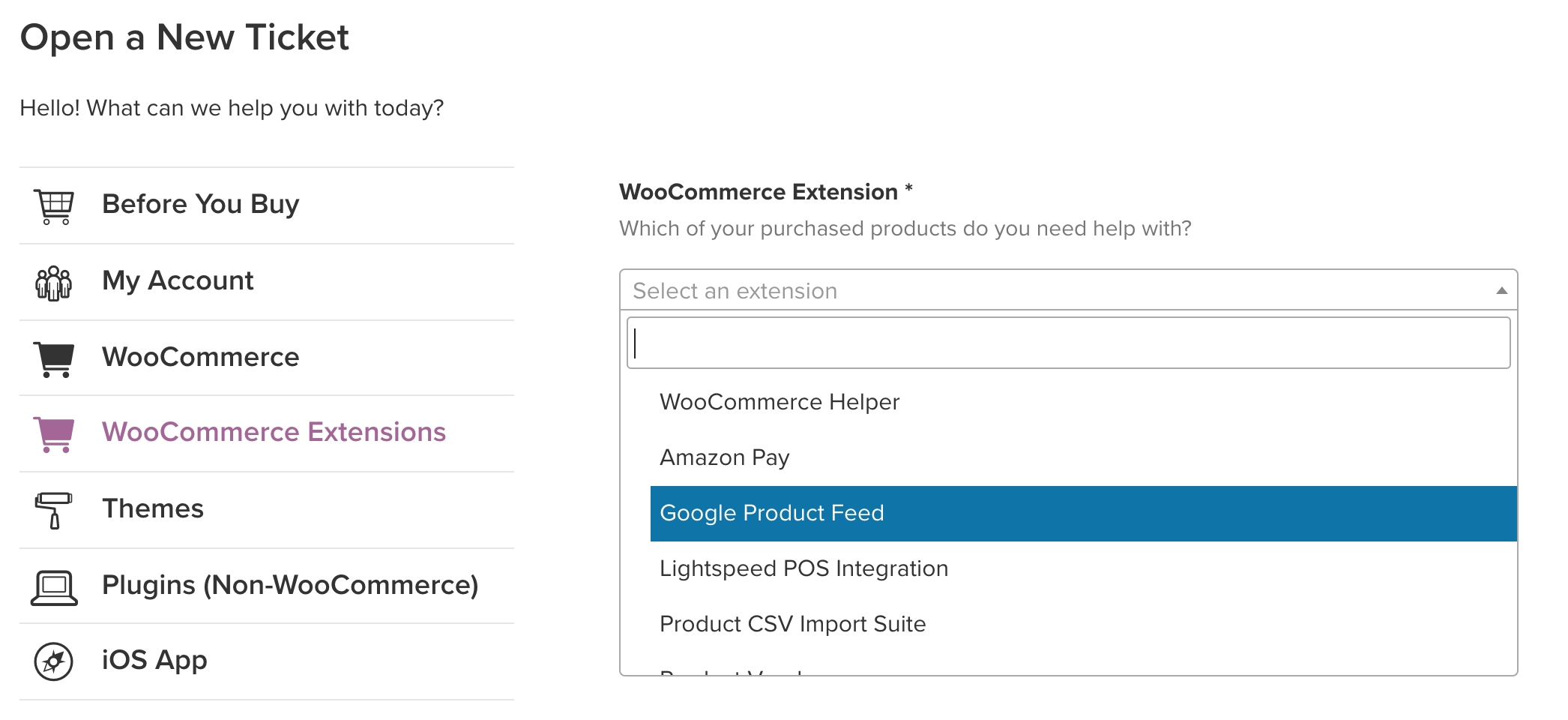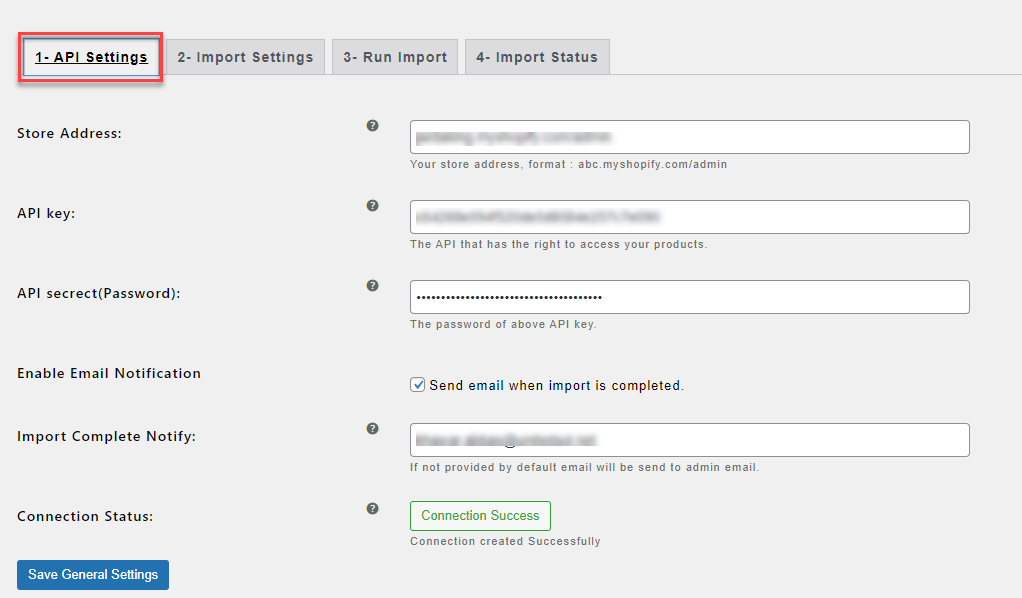WooCommerce có công cụ xuất và nhập CSV sản phẩm, từ phiên bản 3.1x.
Nhập xuất hoặc cập nhật hàng trăm hoặc hàng ngàn sản phẩm trong cửa hàng WooCommerce của bạn với một tệp CSV duy nhất. Công cụ này hỗ trợ tất cả các loại sản phẩm, bao gồm cả các biến thể.
- Người mới mở cửa hàng bắt đầu nhanh hơn bằng cách xuất và nhập các sản phẩm trong quá trình cài đặt.
- Chủ sở hữu cửa hàng hiện tại có thể cập nhật hàng chục hoặc hàng trăm sản phẩm với thông tin mới hoặc đặt chúng lên để bán hoặc đồng bộ nhiều trang web.
Nota : Nếu bạn đang sử dụng tiện ích bổ sung trả phí của Product CSV Import Suite (Bộ công cụ nhập CSV Sản phẩm), hãy xem tài liệu tại: Product CSV Import Suite .
Tạo CSV của bạn
Để nhập lại sản phẩm mới hoặc cập nhật sản phẩm hiện tại, bạn cần một tệp CSV chứa thông tin sản phẩm. Bạn có thể:
- Xuất một tệp CSV của sản phẩm từ một cửa hàng hiện tại.
- Tạo tệp CSV sản phẩm sử dụng này arquivo CSV em branco e formatado (chỉ dùng tiếng Anh).
- Tải về một arquivo CSV com dados de exemplo do GitHub (chỉ dùng tiếng Anh) và thay thế nó.
- Sử dụng chính CSV của bạn. Bất kỳ thông tin nào mà bạn muốn bao gồm phải tuân theo định dạng và các cột của Esquema de importação do CSV de produtos (chỉ dùng tiếng Anh).
Nếu bạn đang sử dụng công cụ Xuất và nhập sản phẩm CSV của WooCommerce để xuất một tệp CSV, tệp đã tuân theo lược đồ và đã sẵn sàng để sử dụng. Nếu bạn đang sử dụng tệp CSV trắng và đã được định dạng, tệp này cũng tuân theo lược đồ; chỉ cần chắc chắn rằng bạn đã nhập thông tin theo hướng dẫn tại Esquema de importação do CSV de produtos (chỉ dùng tiếng Anh).
Hướng dẫn chung
- Các tệp CSV phải ở định dạng UTF-8.
- Ngày phải được đặt theo múi giờ cục bộ của cửa hàng.
- Sử dụng 1 hoặc 0 trong tệp CSV của bạn, nếu bạn đang nhập một giá trị Boolean (đúng hoặc sai).
- Nhiều giá trị trong một trường được phân tách bằng dấu phẩy.
- Thêm văn bản và giá trị giữa các dấu ngoặc kép cho phép bạn chèn dấu phẩy.
- Đặt tiền tố cho ID bằng id: nếu nó liên quan đến một ID sản phẩm hiện có. Không cần tiền tố nếu nó liên quan với một REF. Ví dụ: id:100, REF101
- Meta tùy chỉnh được hỗ trợ / nhập, nhưng chỉ văn bản thuần khiết – không hỗ trợ dữ liệu được chuỗi hoặc JSON.
- Hệ thống thuật ngữ thuế được biểu thị bằng >, các thuật ngữ được phân tách bằng dấu phẩy.
- Sản phẩm dự thảo không được xuất, chỉ có sản phẩm được công bố và công bố dưới dạng riêng tư.
Ảnh
- Các hình ảnh cần được tải lên trước hoặc có sẵn trực tuyến để nhập vào cửa hàng của bạn.
- URL bên ngoài được hỗ trợ và được nhập vào Thư viện truyền thông, nếu được sử dụng.
- Bạn có thể đặt tên tệp nếu hình ảnh đã tồn tại trong Thư viện truyền thông.
Nhập
Cách thêm sản phẩm mới
Những người sở hữu cửa hàng hiện tại và mới bắt đầu sử dụng WooCommerce có thể sử dụng CSV để thêm sản phẩm mới với một lần gửi duy nhất.
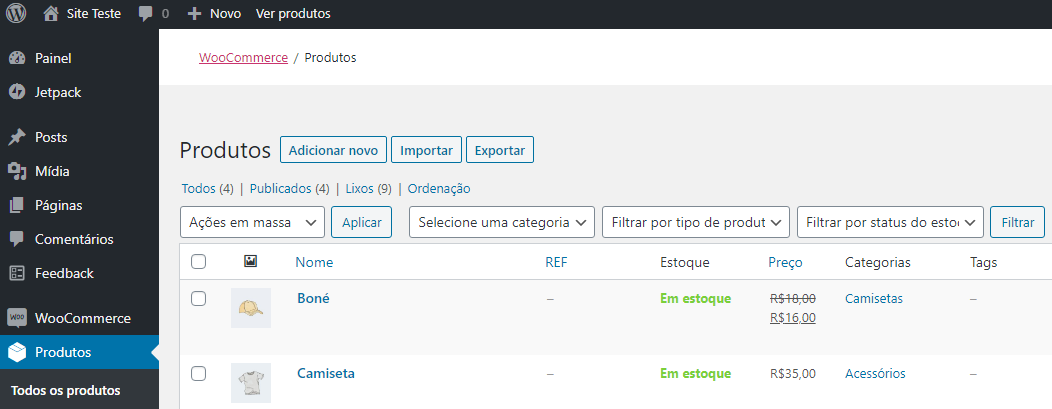
1/ Đi đến: WooCommerce > Produtos .
2/ Chọn Importar ở phía trên. Màn hình Fazer upload de arquivo CSV được hiển thị.

3/ Chọn Escolher arquivo và CSV mà bạn muốn sử dụng.
Dấu phân cách CSV (tùy chọn nâng cao): Thông thường các phần tử CSV được phân tách bằng dấu phẩy. Nếu bạn đang sử dụng một dấu phân cách khác trong tệp của mình, bạn có thể cấu hình nó ở đây.
4/ Continuar .
Màn hình Mapeamento de colunas xuất hiện và WooCommerce cố gắng tự động tìm hoặc “định dạng” Nome da coluna của CSV để Campos .

5/ Use os menus suspensos ở phía bên phải để điều chỉnh các trường hoặc chỉ định ‘Không nhập.’
*Tất cả các cột không được nhận dạng sẽ không được nhập mặc định.

6/ Chọn Executar o importador .

7/ Aguarde até que o importador seja concluído . Đừng cập nhật hoặc chạm vào trình duyệt trong khi đang sử dụng.

Cập nhật sản phẩm hiện tại
Những chủ sở hữu cửa hàng có thể sử dụng công cụ nhập CSV để cập nhật sản phẩm hiện tại với thông tin mới, ví dụ, Thêm một thương hiệu, thay đổi một lớp thuế, cập nhật hàng loạt, cho một sự kiện hoặc sự kiện khuyến mại đặc biệt, v.v.
1/ Tạo một tệp CSV theo chỉ dẫn trong phần Tạo tệp CSV của bạn, sử dụng ID và/hoặc REF của sản phẩm mà bạn muốn cập nhật.
Trình nhập dữ liệu sử dụng ID và/hoặc REF để tự động tìm và cập nhật thông tin được nhập từ mỗi dòng.
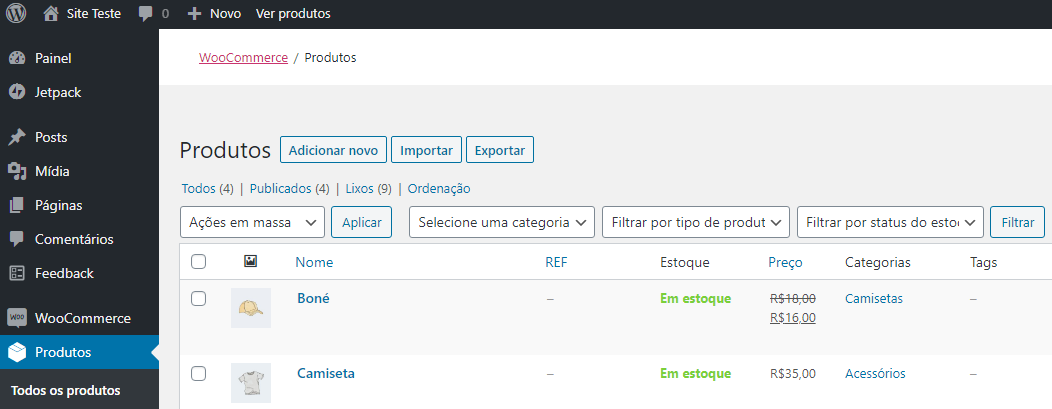
2/ Đi đến: WooCommerce > Produtos .
3/ Chọn Importar ở phía trên. Màn hình Fazer upload de arquivo CSV được hiển thị.

4/ Chọn Escolher arquivo and the CSV you
wish to use.
5/ Selecione a caixa de seleção for Atualizar produtos existentes .

6/ Continuar .
Màn hình Mapeamento de colunas xuất hiện và WooCommerce cố gắng tự động tìm hoặc “định dạng” Nome da coluna của CSV của bạn cho Campos .

7/ Use os menus suspensos ở phía bên phải để điều chỉnh các trường hoặc chỉ định ‘Không nhập.’
*Tất cả các cột không nhận dạng sẽ không được nhập mặc định.

8/ Chọn Executar o importador .

9/ Aguarde até que o importador seja concluído . Đừng cập nhật hoặc chạm vào trình duyệt trong khi đang sử dụng.

Xuất
Những chủ sở hữu của cửa hàng muốn xuất danh mục sản phẩm hiện tại của họ vì một số lý do, có thể tạo tệp CSV sử dụng công cụ xuất/nhập sản phẩm.
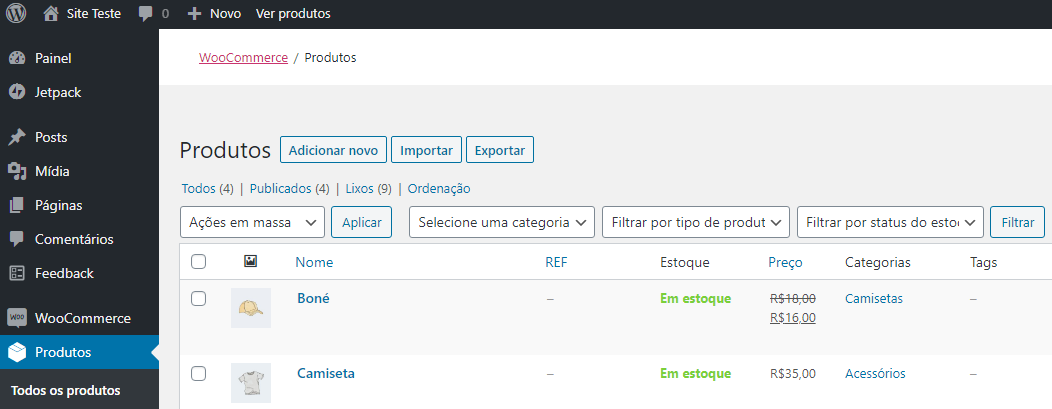
1/ Đi đến: WooCommerce > Produtos .
2/ Selecione Exportar na parte superior. A tela Exportar produtos é exibida

3/ Selecione para Exportar todas as colunas . Ou selecione quais colunas exportar usando o menu suspenso.

4/ Selecione para Exportar todos os produtos . Ou selecione quais tipos de produtos exportar usando o menu suspenso.


 English
English